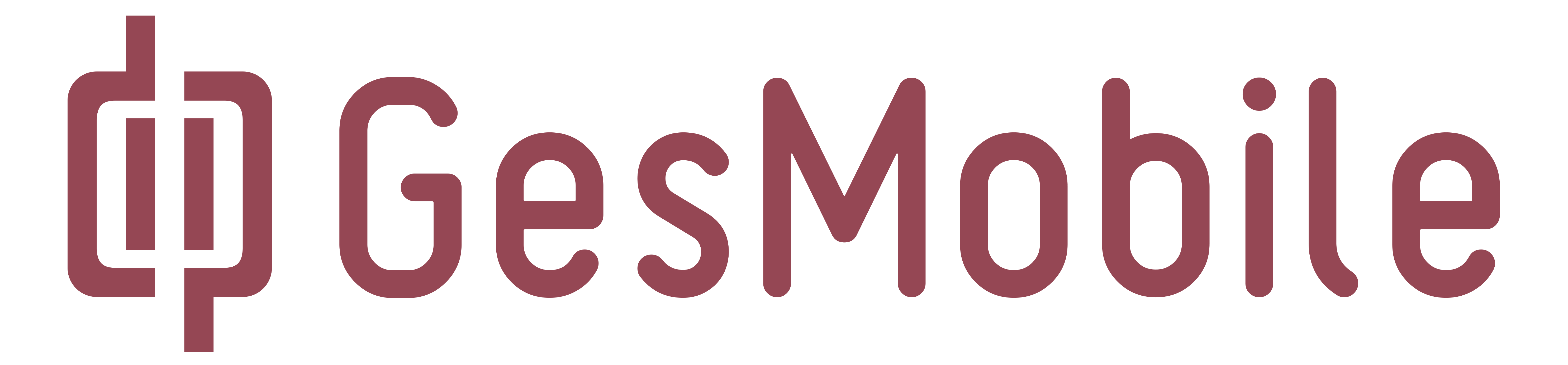Puis-je arrêter un projet et le reprendre plus tard ?
Dans la section « Projets », il est possible d’ouvrir ses projets ouverts et d’en modifier l’état (bas de page) pour notamment le mettre en suspens.
L’état des projets peut être changé en tout temps en ré ouvrant le projet et en modifiant son état : vous pourrez reprendre facilement le projet au stade où vous vous étiez arrêté.
Comment créer un projet ?
Aller sous « Projets » puis sous « Projets ouverts »
2- Cliquer sur « Démarrer nouveau projet »
3- Un guide vous sera proposé pour démarrer votre premier projet.
Pour plus d’informations, consultez la section Projets ouverts du manuel utilisateur.
Comment retrouver la feuille de temps d’un employé ?
- Aller sous « Feuilles de temps » dans » Gestion du temps » : toutes les feuilles de temps sont conservées dans ce Menu
- Consulter/Modifier les feuilles en attente de validation (Menu à valider) ou celles validées (Menu archives)
Il est aussi possible de rechercher les feuilles selon la période ou de les trier par employé(s).
Qui peut modifier une feuille de temps?
Les feuilles de temps peuvent être créées par vos collaborateurs ou par des administrateurs. Elles sont ensuite soumises aux administrateurs pour vérification et validation. Si la feuille de temps soumise ne vous convient pas, il est possible de la décliner ou de la modifier.
Comment créer une feuille de temps ?
- Aller sous « Feuille de temps » dans « Gestion du temps »
- Cliquer sur « Ajouter Feuille de temps »
- Remplir les champs
Un guide vous est proposé pour la première feuille de temps.
Plus d’informations sous la rubrique Feuilles de temps du manuel utilisateur.
Comment être tenu informé de mes rendez-vous ?
Il est possible d’accéder au planning depuis GesMobile et l’application mobile.
L’application mobile permet de recevoir des notifications pour chaque rendez-vous planifié dans votre planning.
Vous pouvez ainsi, en tout temps, consulter et accéder aux informations de vos clients et au détail des rendez-vous.
Comment programmer des visites à répétition dans le planning ?
- Ajouter un rendez-vous dans le planning GesMobile en cliquant sur le jour voulu
- Sélectionner si c’est un rendez-vous unique ou à répétition
- Remplir les intervalles, jour(s) et horaire(s) concernés
Vous avez besoin que tous vos collaborateurs aient accès à tous les calendriers ?
- Aller sous « Paramètres d'entreprises » dans « Options générales »
- Dans les réglages cliquez sur donner accès aux collaborateurs à tous les agendas
Vous pouvez aussi attribuer des rendez-vous à vos collaborateurs.
Plus d’informations sous la rubrique Planning du manuel utilisateur.
Puis-je afficher les rendez-vous de mes collaborateurs ?
Les rendez-vous de tous vos collaborateurs sont affichés par défaut sur votre planning.
Vous pouvez afficher les rendez-vous de certains collaborateurs seulement en entrant le nom du collaborateur concerné dans la barre se situant au-dessus du planning.
Comment créer un rendez-vous ?
- Aller sous « Planning » dans « Gestion du temps »
- Cliquer sur la date voulue
- Remplir les champs
Vous pouvez aussi attribuer des rendez-vous à vos collaborateurs.
Plus d’informations sous la rubrique Planning du manuel utilisateur.